スプレッドシートに行や列を追加しようとしたときに使える方法を3つ紹介します。
こんな方におすすめの記事です
- スプレッドシートで行や列の追加の仕方が分からない
- 複数行をまとめて追加することはできないの?
- 50を超えるようなたくさんの行を追加したい
この記事を読むとできるようになること
- 1行、1列を追加する
- 複数行、複数列を追加する
- 一番下の行に指定した行数を追加する
目次
スプレッドシートの行や列を追加する方法
1行/1列を追加
STEP
追加したい位置に近い行、または列を選択

STEP
選択した行、または列の上で右クリック
STEP
「上に 1 行挿入」 「下に 1 行挿入」「左に 1 列挿入」「右に 1 列挿入」のいずれかを選択

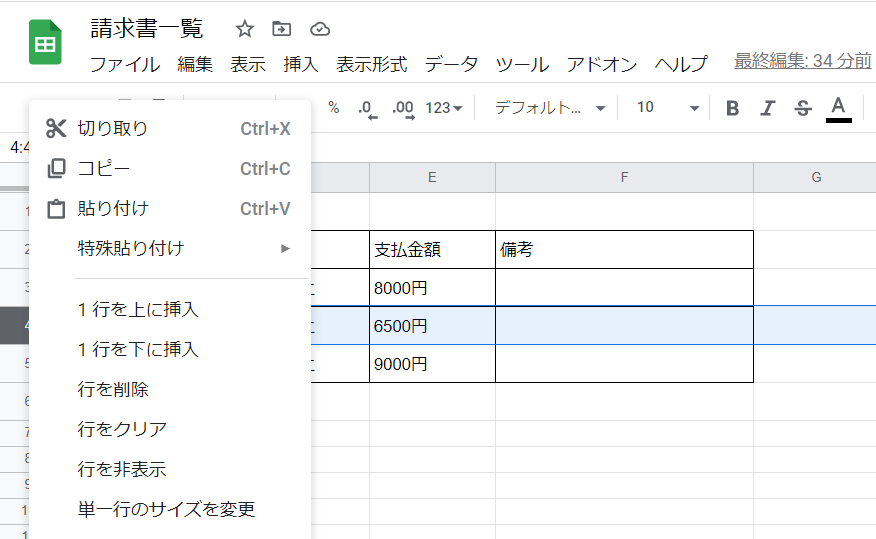
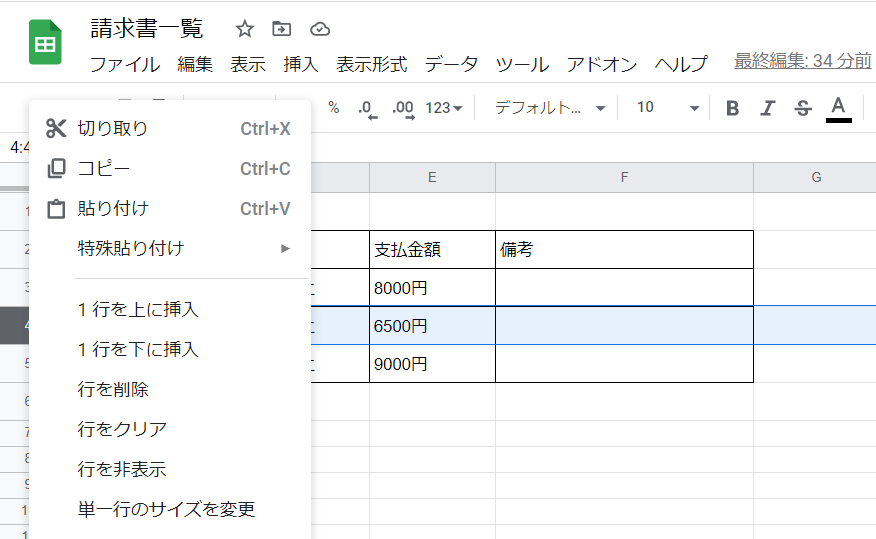
1行/1列を追加する手順は以上です
1行追加することができました!

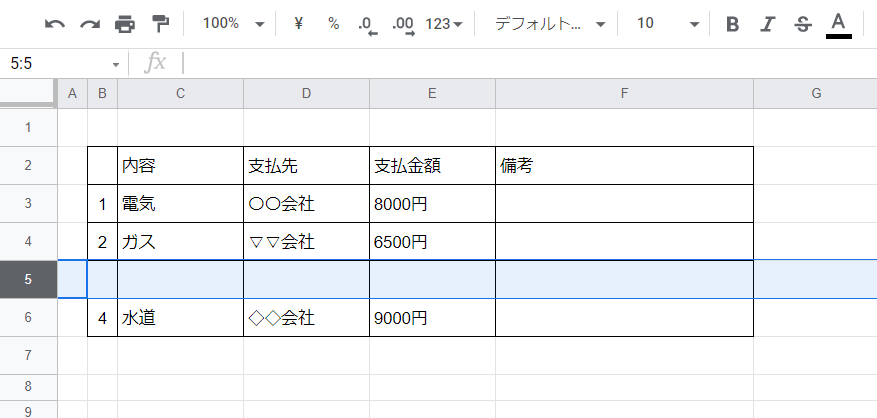
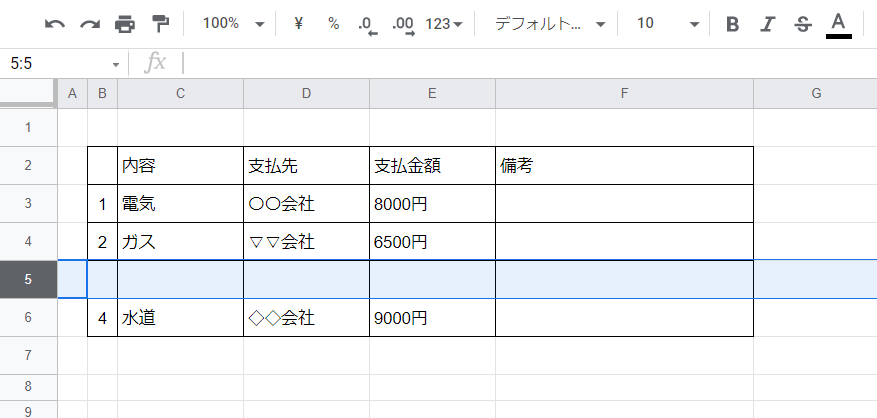
参考:後から行を追加・削除しても大丈夫なRow関数が便利!Row関数の使い方
複数行/複数列を追加
STEP
追加したい位置に近いところで追加したい数の行、または列を選択
画像では2行をまとめて追加してみます。

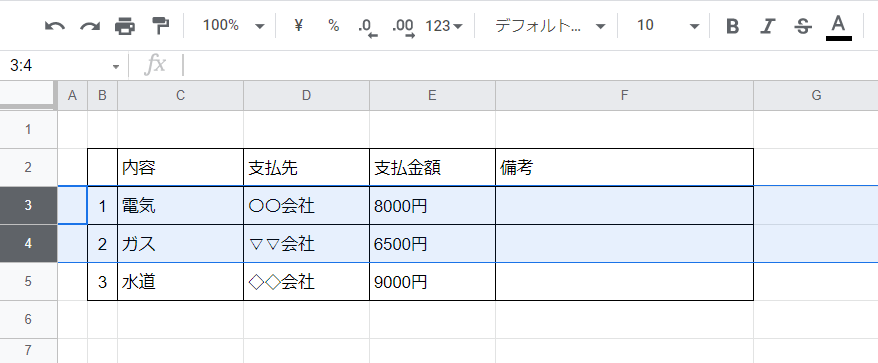
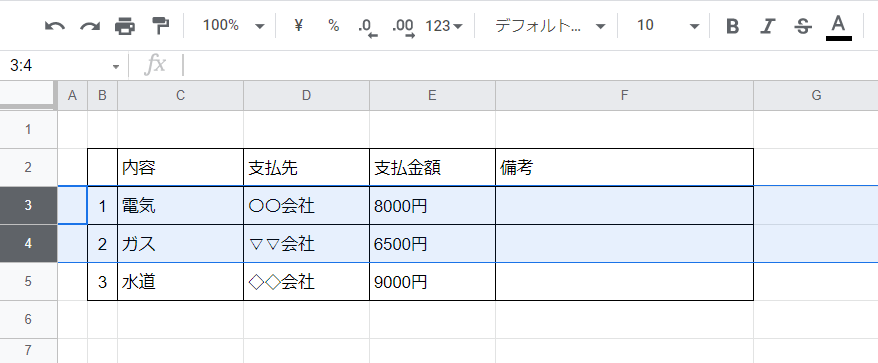
STEP
選択した行、または列の上で右クリック
STEP
「上に ○ 行挿入」 「下に ○行挿入」「左に ○列挿入」「右に ○列挿入」のいずれかを選択

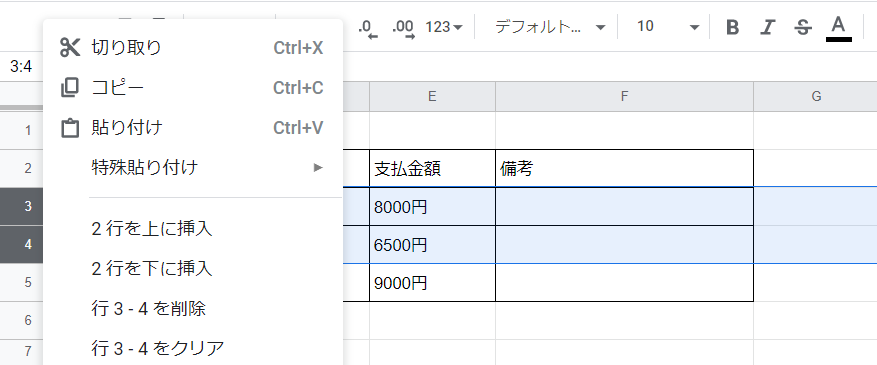
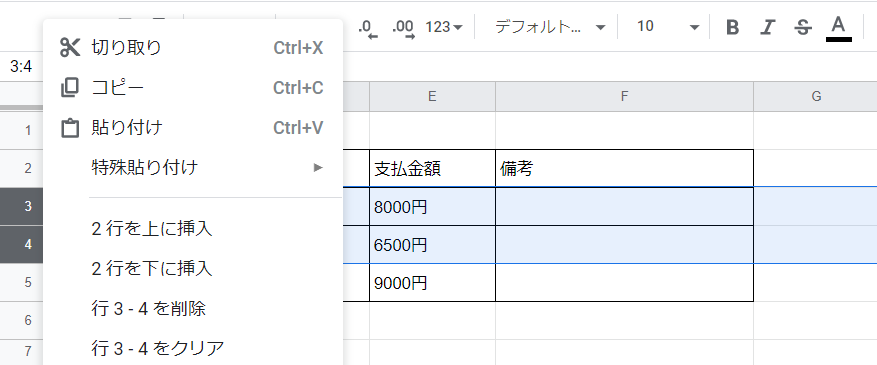
複数行/複数列を追加する手順は以上です
複数行追加することができました!

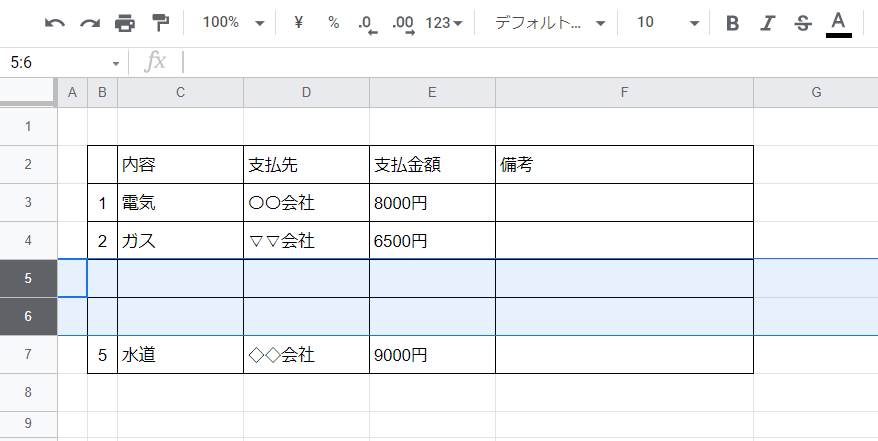
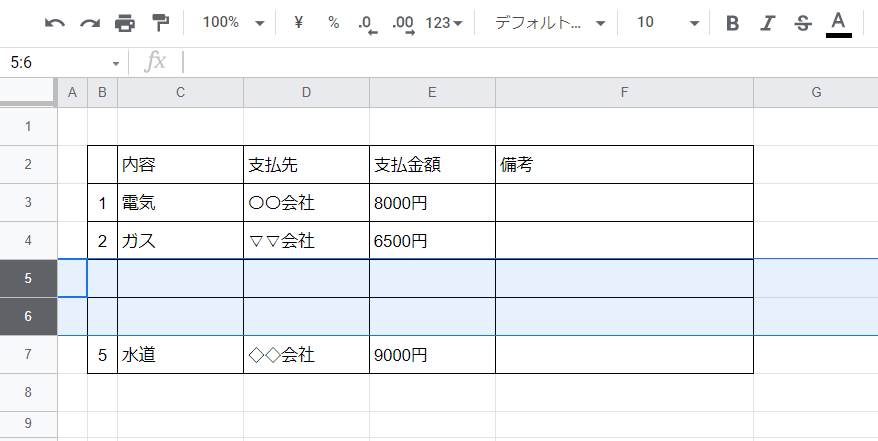
参考:後から行を追加・削除しても大丈夫なRow関数が便利!Row関数の使い方
一番下の行に指定した行数を追加
STEP
一番下までスクロール
STEP
行数を入力して「追加」をクリック

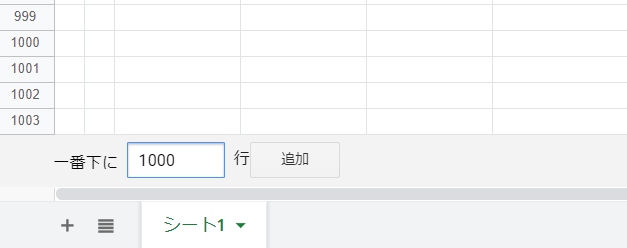
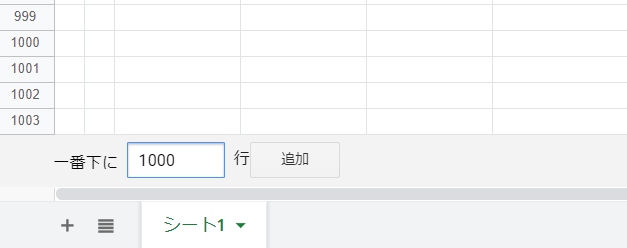
まとめ
今回はスプレッドシートの行と列を追加する方法を3つ紹介しました。目的に合わせて使い分けができるととても便利です!
- 1行、1列を追加する
- 複数行、複数列を追加する
- 一番下の行に指定した行数を追加する
あわせて読みたい






【Googleスプレッドシート】後から行を追加・削除しても大丈夫なRow関数が便利!オートフィルとの違いも...
Googleスプレッドシートで表を作成したら、行ごとに連番の通し番号を振ることってよくありますよね。 番号を一通り振った後に行を追加して、「ずれた分は手で打ち直して...



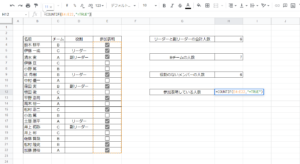

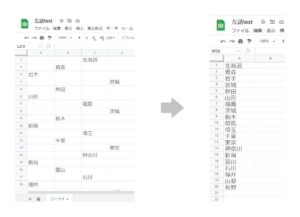

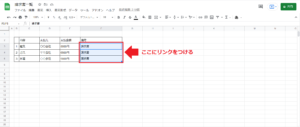



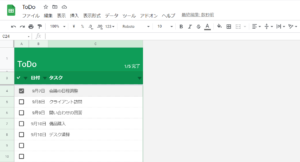


コメント